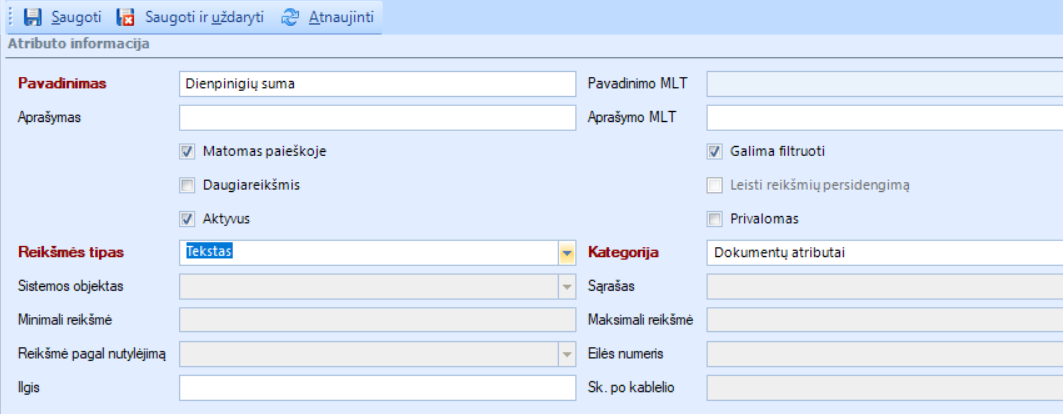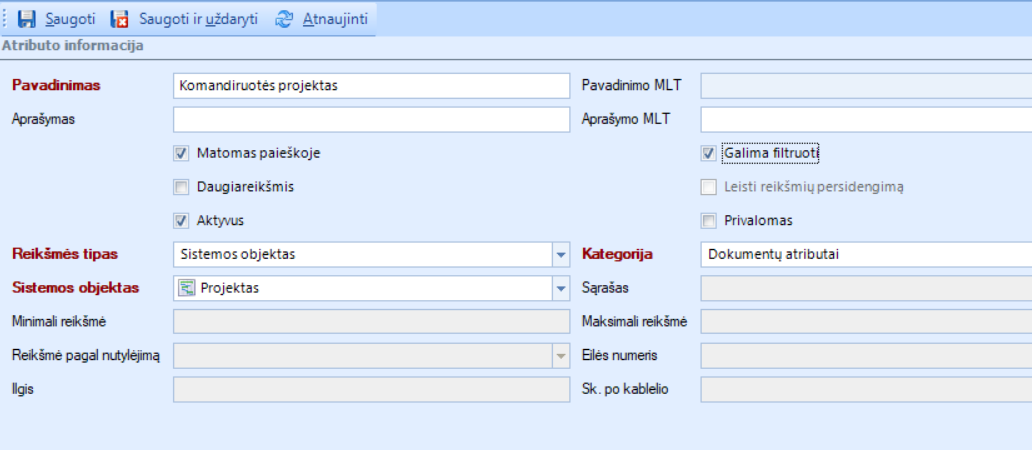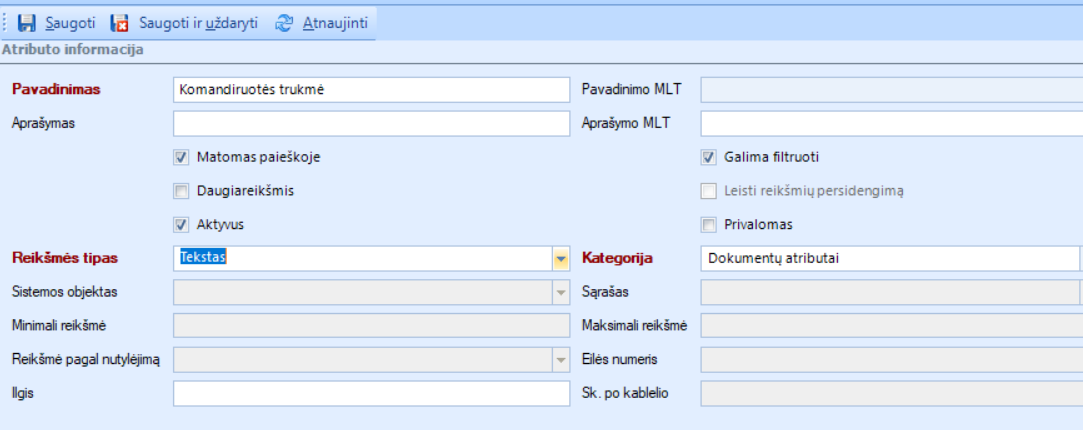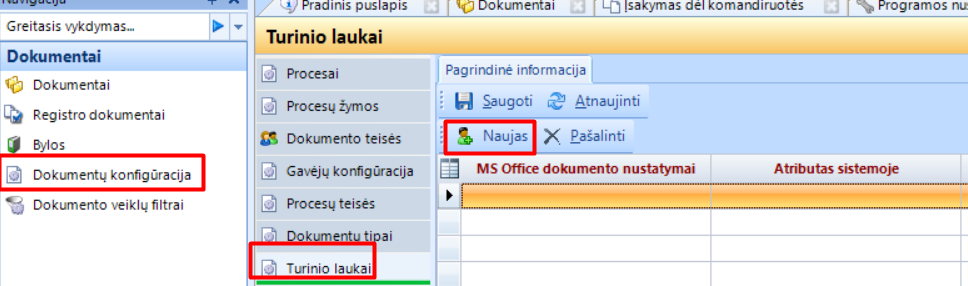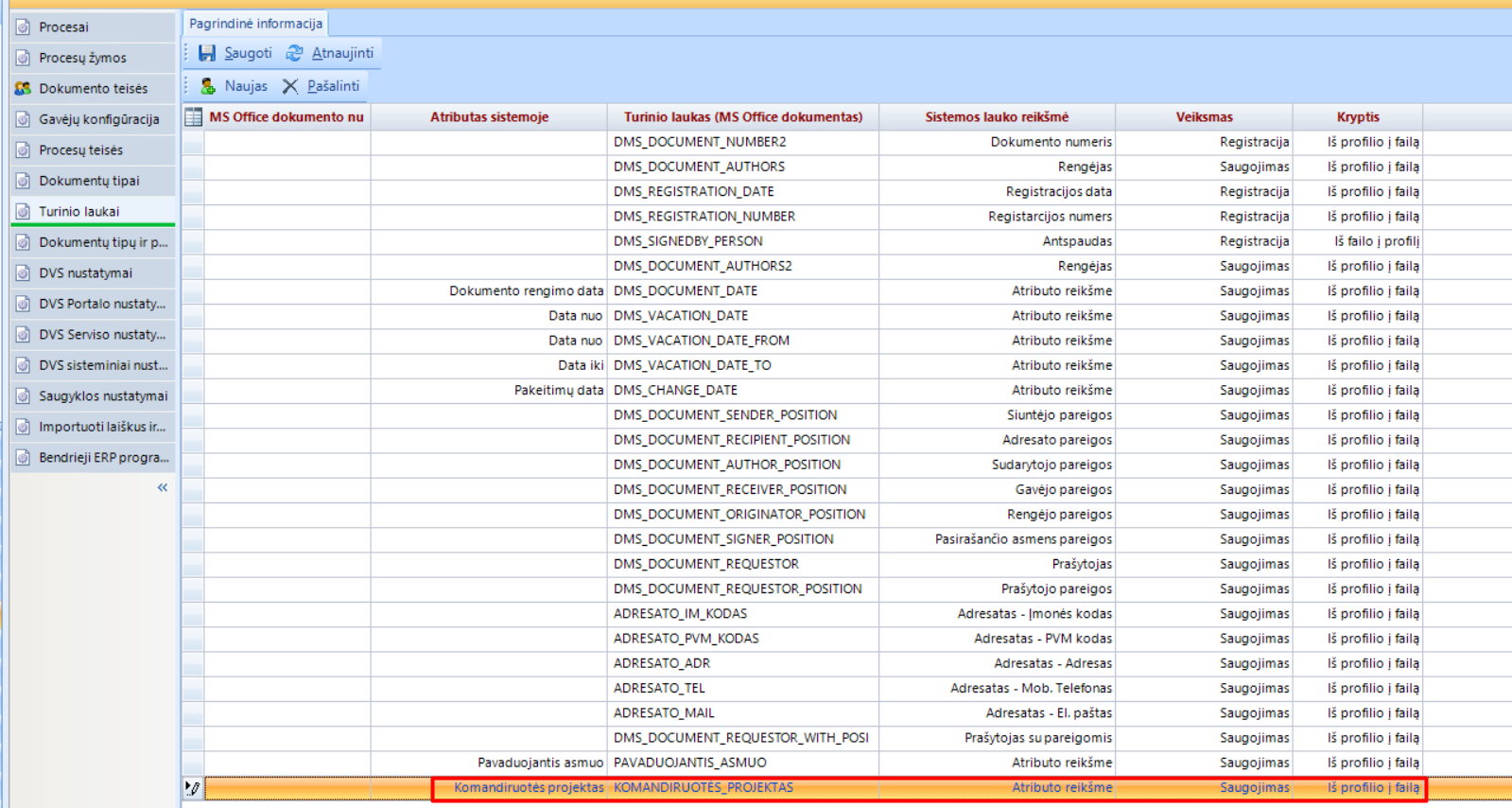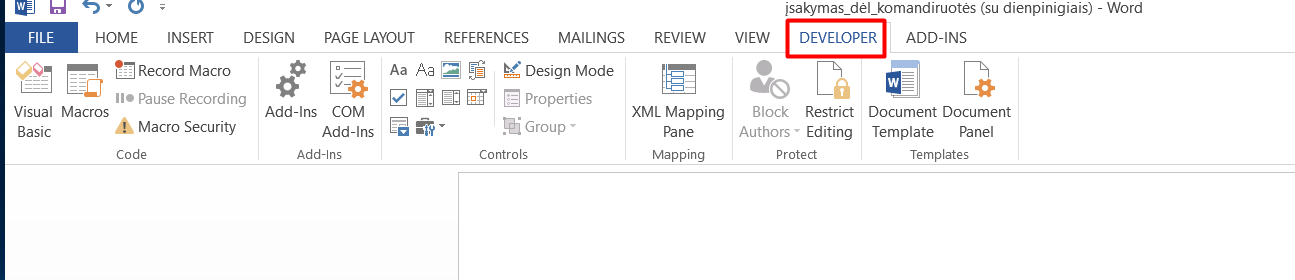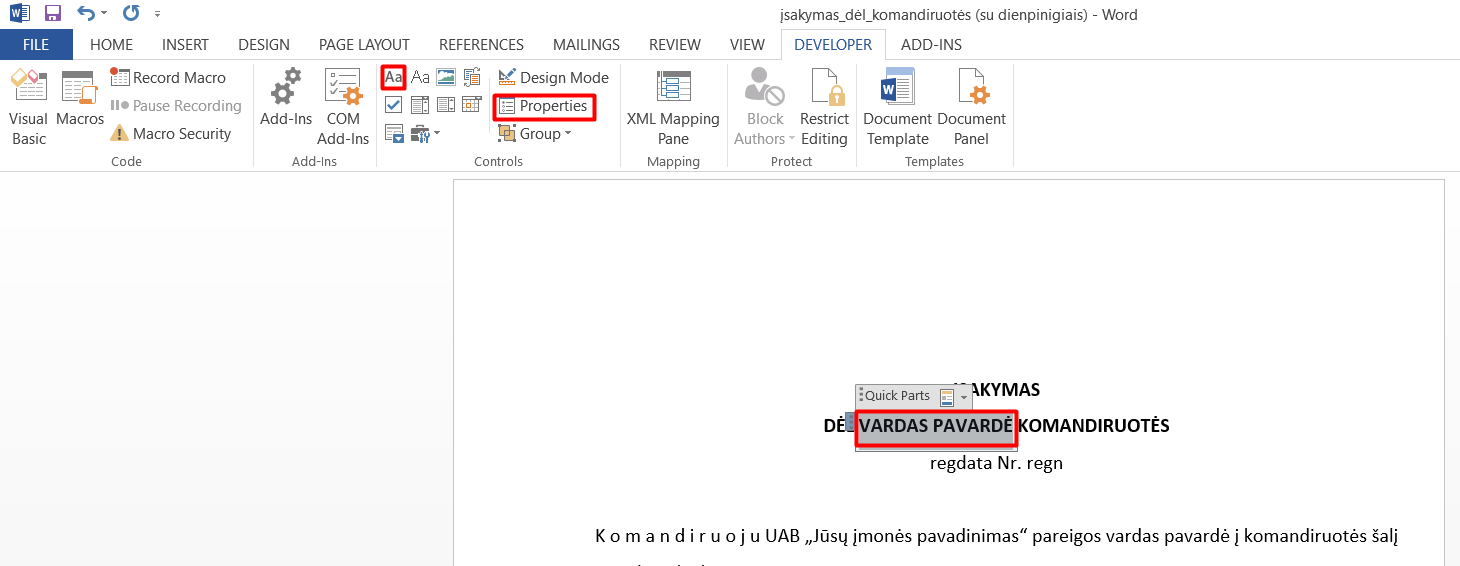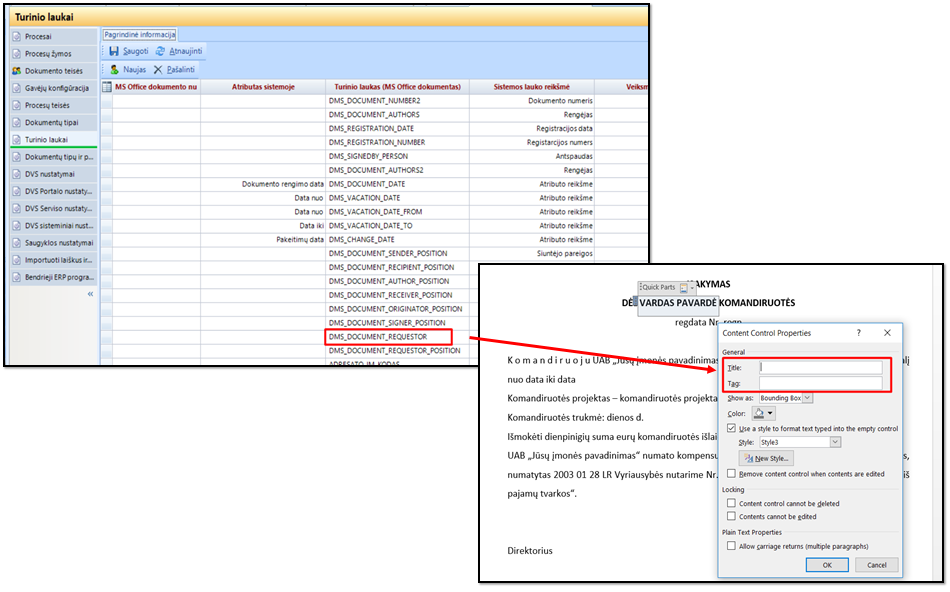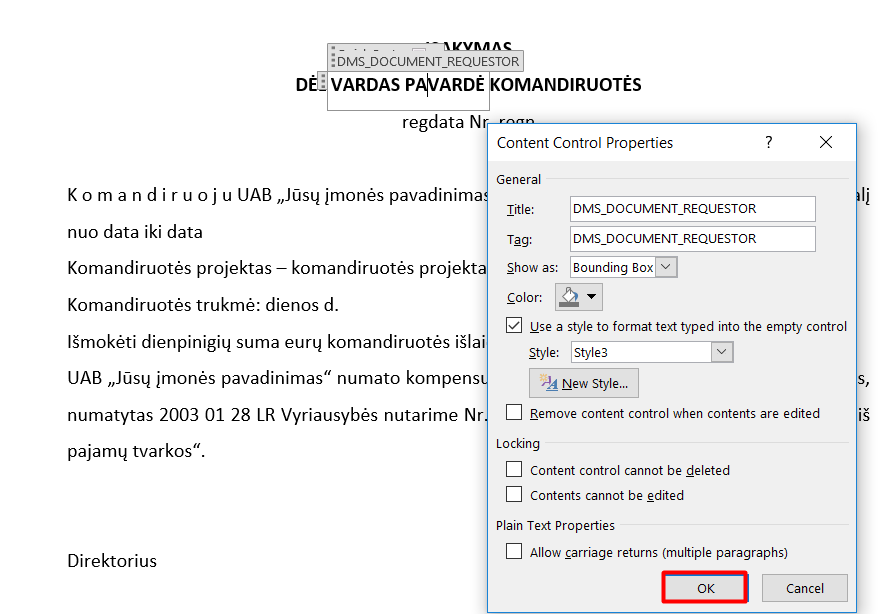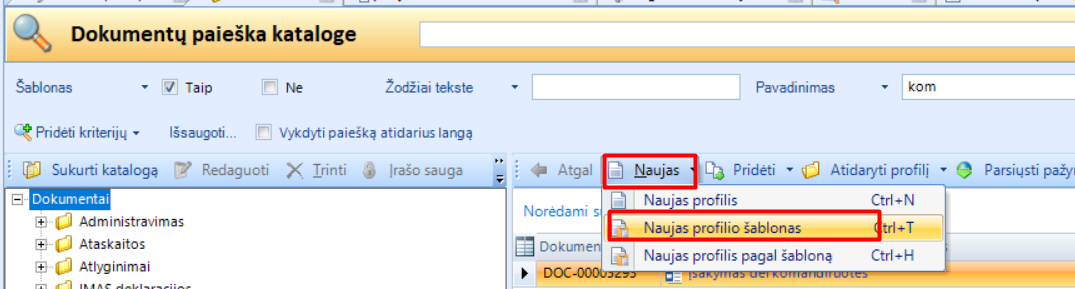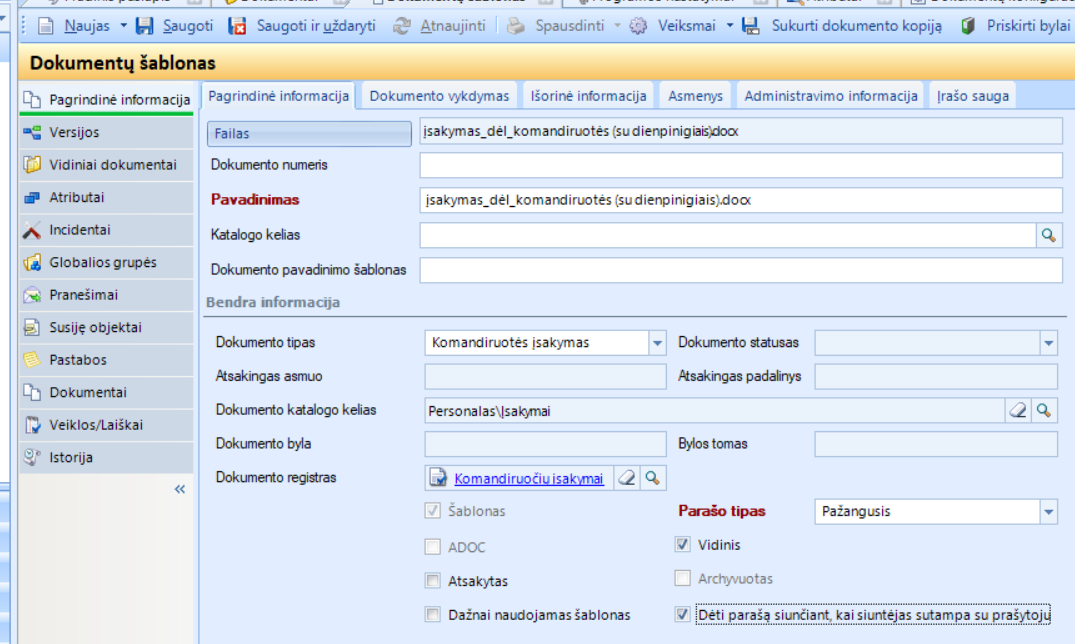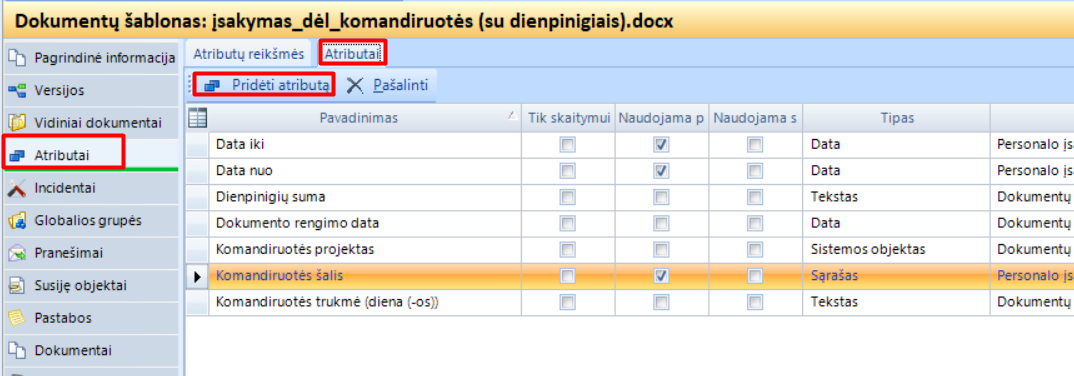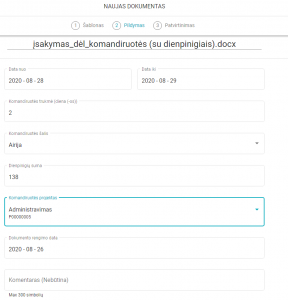Komandiruočių įsakymo konfigūravimas
Komandiruočių įsakymo konfigūravimas. Kuriant Komandiruotės įsakymą yra galimybė prisidėti tam tikrus atributus, kurie būtų pasirenkami pildant Komandiruotės įsakymą Dokumentų valdymo sistemoje ir taip pat atvaizduojami komandiruotės įsakymo spausdinyje. Standartiškai komandiruotės įsakymo šablone yra šie atributai: Data nuo, Data iki, Dienpinigių išmokėjimo procentas, Komandiruotės šalis. Dabar galite susikurti kitą komandiruočių įsakymo šabloną, kur būtų ne tik standartiniai atributai Data nuo, iki, komandiruotės šalis, bet ir galimybė nurodyti komandiruotės projektą ar pagal datas bei komandiruotės šalį būtų išskaičiuojama dienpinigių suma bei trukmė. Šioje instrukcijoje pateiksime detalų aprašymą kaip susikurti naują šabloną su šiais atributais.
1. Atributo sukūrimas. Pirmiausia reikia susikurti atributus, kurie bus reikalingi naujo šablono kūrimui. Standartiškai ERP jau yra datų bei komandiruotės šalies atributai. Papildomai reikia susikurti Dienpinigių suma, Komandiruotės trukmė bei Komandiruotės projektas.
1.1. Atributai kuriami srityje Administravimas -> Atributai. Pažymėję katalogą Dokumentų atributai spauskite [Sukurti atributą]
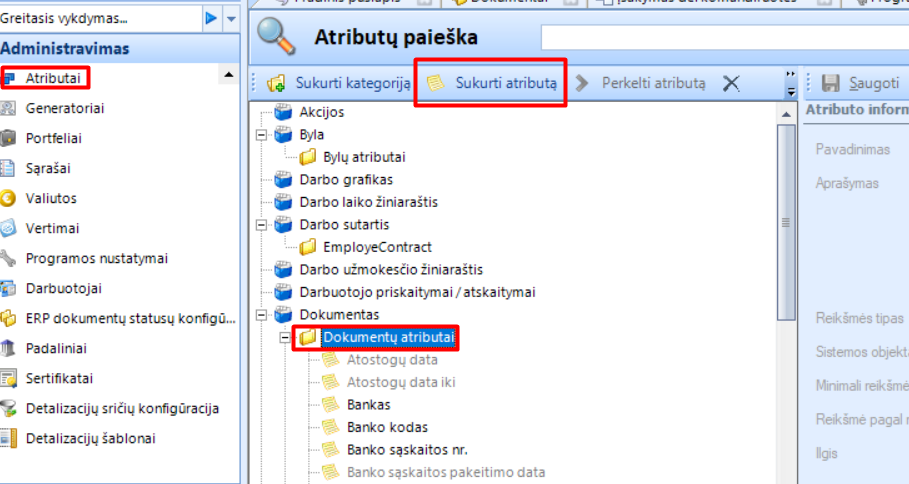
1.2. Užpildykite informaciją kaip parodyta paveiksle žemiau ir išsaugokite. Sukursite atributą Dienpinigių suma
1.3. Užpildykite informaciją kaip parodyta paveiksle žemiau ir išsaugokite. Sukursite atributą Komandiruotės projektas
1.4. Užpildykite informaciją kaip parodyta paveiksle žemiau ir išsaugokite. Sukursite atributą Komandiruotės trukmė
2. Programos nustatymuose susiekite atributus su programinėmis reikšmėmis
2.1. Eikite Administravimas -> Programos nustatymai ir susiekite naujai sukurtus atributus kaip kad parodyta paveiksle žemiau bei išsaugokite
3. Dokumentų konfigūracijoje susiekite atributus su turinio laukais
3.1. Eikite Dokumentai -> Dokumentų konfigūracija -> Turinio laukai ir spauskite [Naujas]
3.2. Pridėtoje eilutėje užpildykite informaciją kaip parodyta paveiksle žemiau
3.3. Analogiškai pasielkite su kitais atributais, kaip kad paveiksle žemiau bei išsaugokite pakeitimus paspaudę viršuje [Saugoti].
4. Susikurkite įsakymo šabloną word formatu. Susidėliokite tekstą. Vietas, kur bus atributų reikšmės palikite bendriniais pavadinimais. Pavyzdžiui (pavyzdinį word formatą rasite čia):
5. Susiekite word šablono laukus su sistemoje sukurtais atributų laukais.
5.1. Atverkite word dokumentą ir eikite į skiltį Developer (jei srities nematote - turite ją įsijungti Office nustatymuose)
5.2. Pažymėkite šablono lauką, kurį reiks susieti su atributu ir spauskite Aa raidelių simbolį, po to Properties. Jums bus atvertas reikšmių susiejimo langas
5.3. Čia eilutėse Title ir Tag turite įklijuoti atributo Turinio lauką, kurį rasite ten pat kur kūrėte susiejimus 3 punkte. Šiuo atveju reikalingas prašytojas.
5.4. Nukopijave laukus atvertoje lentelėje spauskite [OK]
5.5. Toliau susiekite sekančius laukus,baigę išsaugokite failą:
5.5.1. Dokumento rengimo data turinio laukas DMS_DOCUMENT_DATE
5.5.2. Dokumneto registracijos numeris turinio laukas DMS_REGISTRATION_NUMBER
5.5.3. vardas pavardė turinio laukas DMS_DOCUMENT_REQUESTOR
5.5.4. Komandiruotės šalis turinio laukas KOMANDIRUOTES_ŠALIS
5.5.5. data nuo turinio laukas DMS_VACATION_DATE_FROM
5.5.6. data iki turinio laukas DMS_VACATION_DATE_TO
5.5.7. Komandiruotės projektas turinio laukas KOMANDIRUOTĖS_PROJEKTAS
5.5.8. Komandiruotės trukmė turinio laukas KOMANDIRUOTES_TRUKME
5.5.9. Dienpinigių suma turinio laukas DIENPINIGIU_SUMA
6. Įkelkite 5 punkte sukurtą dokumentą į ERP dokumentus kaip kad šabloną.
6.1. Dokumentai -> Naujas -> Naujas profilio šablonas
6.2. Supildykite pagrindinę informaciją pagal poreikį ir išsaugokite
6.3. Pereikite į skiltį Atributai ir sudėkite naudotinus atributus bei išsaugokite šabloną.
7. Dokumentų valdymo sistemoje kurkite Komandiruočių įsakymą pagal naujai sukurtą šabloną. Matysite visus sukonfigūruotus atributus. Užpildžius datas automatiškai bus paskaičiuojama komandiruotės trukmė, o nurodžius šalį - dienpinigių suma, kurią galite koreguoti.
8. Peržiūrėję spausdinį matysite ir užpildytas atributų reikšmes.
PASTABA: jei pildant dokumentą DVS'e Jums netinka atributų išdėstymas, jį pasikeisti galite Administravimas-> Atributai, pažymėję reikiamą šaką ir paspaudę [Rūšiuoti]. Atvertoje lentelėje susidėliokite atributų eiliškumą pagal poreikį
Neradote Jums reikalingos instrukcijos? parašykite mums [email protected] ir mes ją parengsime.